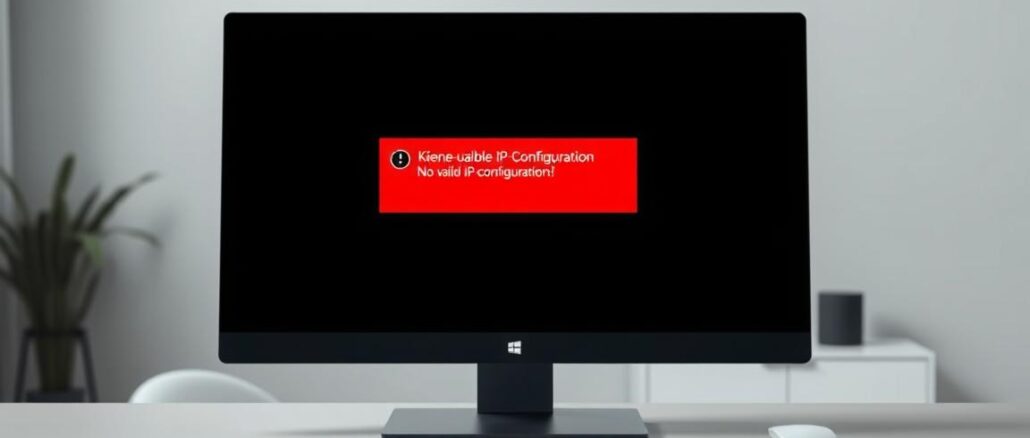
Kennst du das: Plötzlich ist das Internet weg und dein PC zeigt eine verwirrende Fehlermeldung an?
Dieses Problem tritt oft auf, wenn der Rechner keine IP-Adresse vom DHCP-Server erhält. Ursachen sind meist ein hängender DHCP-Client, veraltete Netzwerktreiber oder ein Konflikt im Router.
In diesem Beitrag bekommst du eine klare Schritt-für-Schritt-Lösung, mit praktischen Windows-Befehlen wie ipconfig, netsh und Tipps zum Neustart von DHCP. So stellst du die Konnektivität wieder her, ohne unnötige Tools zu installieren.
Du erfährst, wie du schnell erkennst, ob der Router oder dein PC das Problem verursacht, und welche Reihenfolge am meisten Zeit spart. Am Ende weißt du, wann ein Treiberupdate oder das Zurücksetzen des Netzwerk-Stacks nötig ist.
Was bedeutet die Fehlermeldung – und wie löst du sie schnell?
Wenn Windows keine Adresse vom Router bekommt, zeigt es Meldungen wie „Ethernet verfügt über keine gültige IP-Konfiguration“ oder „WLAN verfügt über keine gültige IP-Konfiguration“. Das Problem entsteht, weil dein System keine IP vom DHCP-Server erhält. Die Folge: die Verbindung zum Netz bricht ab.
Kurzfristig kannst du oft schnell helfen. Ein einfacher Neustart von PC und Router beseitigt viele Lease- oder DHCP-Probleme. Danach führst du als Administrator die wichtigsten Befehle aus, um Adressen und Caches zu erneuern.
- Starte PC und Router neu (ein kurzer Neustart reicht oft).
- Öffne die Eingabeaufforderung als Administrator und nutze: ipconfig /release, ipconfig /renew, ipconfig /flushdns.
- Setze den Netzwerk-Stack zurück mit: netsh winsock reset und netsh int ip reset; danach neu starten.
- Prüfe in den IPv4-Einstellungen, ob IP und DNS automatisch bezogen werden.
- Kontrolliere den DHCP-Client-Dienst in services.msc und den Router (DHCP-Pool, MAC-Filter, statische IPs).
Wenn das hilft, arbeite anschließend die vollständige Anleitung durch. So findest du die tatsächlichen Ursachen und verhinderst dauerhafte Probleme im System.
Typische Ursachen und erste Checks im Netzwerk
Viele Verbindungsprobleme lassen sich mit wenigen Prüfungen am Gerät und Router entdecken. Diese ersten Tests zeigen schnell, ob es am DHCP, am Kabel oder am Adapter liegt.
Warum DHCP, IP-Adresse und DNS wichtig sind
DHCP weist deinem computer automatisch IP, Subnetz, Gateway und DNS zu. Ohne diese Angaben funktioniert dein netzwerk nicht zuverlässig.
Symptome unter Windows
Typische fehlermeldung sind „Ethernet verfügt über keine gültige IP-Konfiguration“ oder „WLAN verfügt über keine gültige IP-Konfiguration“. Du siehst oft eine APIPA-Adresse (169.254.x.x) oder gar keine Adresse.
Deine Vorbereitung: schnelle Checks
- Tausche das Ethernet-Kabel und teste einen anderen Router-Port.
- Deaktiviere kurz den netzwerkadapter und aktiviere ihn wieder.
- Starte Router und computer neu; notiere Router-IP und DNS.
- Öffne ipconfig /all und prüfe, ob der DHCP-Server eine Adresse vergibt.
- Kontrolliere services.msc, ob der DHCP-Client läuft; starte ihn neu, falls nötig.
| Ursache | Symptom | Sofort‑Check |
|---|---|---|
| Gestoppter DHCP-Client | Keine IP / APIPA | Dienste prüfen, DHCP-Client starten |
| Fehlerhafte Treiber | Adapter verbindet nicht | Treiber im Geräte‑Manager aktualisieren |
| Router-DHCP deaktiviert | Mehrere Geräte ohne Adresse | Router‑Einstellungen prüfen, IP‑Pool erweitern |
Mit diesen Checks findest du die häufigsten ursachen schnell. Dann folgt die genaue Anleitung zur Behebung des problems.
keine-ip-konfiguration-windows-11: Schritt-für-Schritt-Anleitung zur Behebung
Mit den richtigen befehlen und Einstellungen stellst du die Verbindung in wenigen Minuten wieder her. Arbeite die Schritte nacheinander ab. Viele Probleme lösen sich so schnell und sicher.
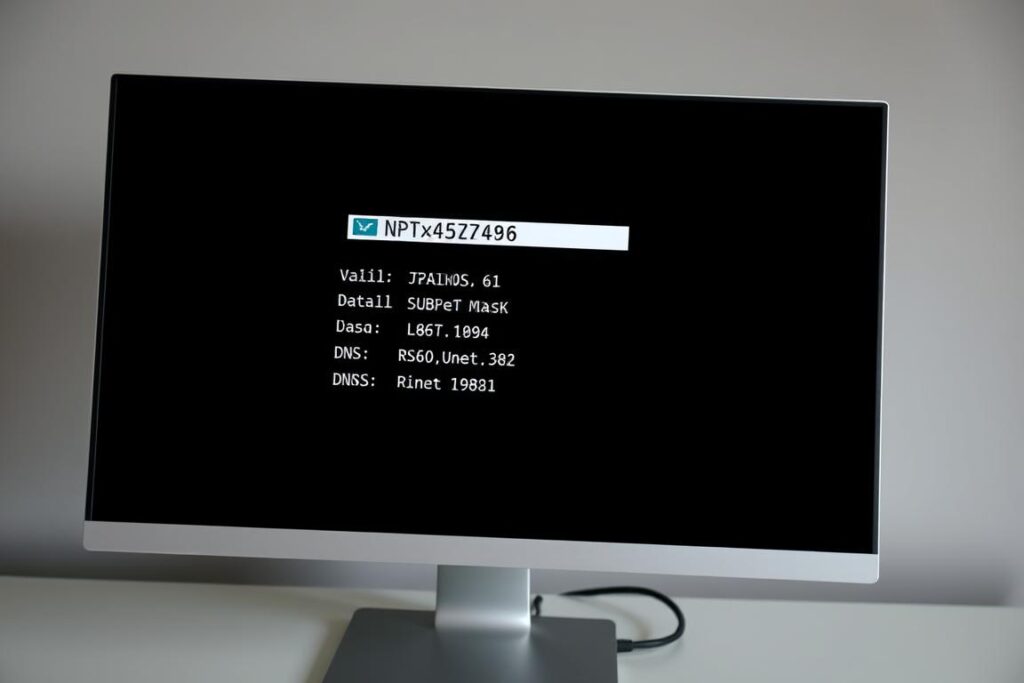
IP erneuern und Cache leeren
Öffne die eingabeaufforderung als administrator. Gib dann nacheinander ein:
- ipconfig /flushdns
- ipconfig /release
- ipconfig /renew
Prüfe mit ipconfig, ob eine neue Adresse vergeben wurde.
Winsock und TCP/IP zurücksetzen
Führe diese befehle aus:
- netsh winsock reset
- netsh int ip reset
Starte das system danach neu, damit Änderungen wirksam werden.
DHCP-Client, Adapter und Treiber prüfen
Öffne services.msc, setze den DHCP-Client auf Automatisch und starte ihn neu. Alternativ: net stop dhcp && net start dhcp.
Deaktiviere kurz den netzwerkadapter in ncpa.cpl und aktiviere ihn wieder. Ist das problem weiter da, aktualisiere oder reinstalliere den netzwerktreiber im Geräte‑Manager.
IPv4‑ und Router‑Einstellungen prüfen
Stelle IPv4 auf „IP automatisch beziehen“ und prüfe im router, dass DHCP aktiv ist, der IP‑Pool groß genug ist und keine MAC‑Filter stören.
| Schritt | Was prüfen | Wann weiter |
|---|---|---|
| IP erneuern | Neue Adresse vorhanden | Bei 169.254.x.x weiter |
| Netzwerk‑Stack | Winsock/TCP zurückgesetzt | Nach Neustart prüfen |
| Treiber | Treiber aktualisiert oder neu installiert | Adapter wieder verbinden |
Feinjustierung für besondere Fälle: Ethernet vs. WLAN
Für hartnäckige Fälle unterscheidet sich die Fehlersuche bei LAN und WLAN deutlich.
„Ethernet verfügt keine gültige IP-Konfiguration“
Tausche zuerst das Kabel gegen ein bekannt funktionierendes und probiere einen anderen Router‑ oder Switch‑Port.
Deaktiviere den LAN‑Adapter kurz in den Adapter‑Einstellungen und aktiviere ihn wieder. Öffne den Geräte‑Manager, installiere den treiber neu oder aktualisiere ihn auf der Herstellerseite.
Prüfe mit ipconfig /all, ob eine APIPA‑Adresse (169.254.x.x) vorliegt. Ist das der Fall, kontrolliere den DHCP‑Dienst im Router oder setze testweise eine manuelle IPv4‑Adresse im passenden Subnetz.
„WLAN verfügt keine gültige IP-Konfiguration“
Deinstalliere den WLAN‑treiber sauber, starte neu und lasse Windows den netzwerktreiber frisch einbinden. Aktualisiere den Treiber danach.
Stelle sicher, dass die Dienste für automatische WLAN‑ und verkabelte Konfiguration auf Automatisch laufen. Führe netsh winsock reset und netsh int ip reset aus und erneuere die Lease mit ipconfig /release und ipconfig /renew.
- Vergiss alte WLAN‑Profile und verbinde dich neu.
- Deaktiviere Energiesparoptionen im netzwerkadapter, damit das Gerät nicht abgeschaltet wird.
| Fall | Erste Maßnahme | Wenn es nicht hilft |
|---|---|---|
| Ethernet | Kabel/Port tauschen | Treiber neu installieren |
| WLAN | Treiber deinstallieren & neu | Dienste prüfen, WLAN‑Profile neu |
| Beide | Winsock/TCP‑Reset | Manuelle IPv4 testen |
Wenn es wieder läuft: So vermeidest du den Fehler künftig
Ist das Internet wieder da, kannst du mit wenigen Schritten verhindern, dass die Fehlermeldung erneut auftritt.
Halte Treiber und Netzwerktreiber aktuell und lade sie von den Herstellerseiten. Plane regelmäßige Updates ein, damit dein computer nicht wegen veralteter Treiber das problem verursacht.
Pflege den router: Aktiviere DHCP, vergrößere bei Bedarf den IP‑Pool und vermeide doppelte statische Adressen. Prüfe Firewall- und VLAN‑Regeln, damit DHCP‑Pakete nicht blockiert werden.
Dokumentiere deine Konfigurationen, überwache Dienste und Event‑Logs und bewahre Admin‑Zugang sowie die wichtigsten Befehle in der Eingabeaufforderung bereit. So reagierst du schneller bei erneuten Störungen.









